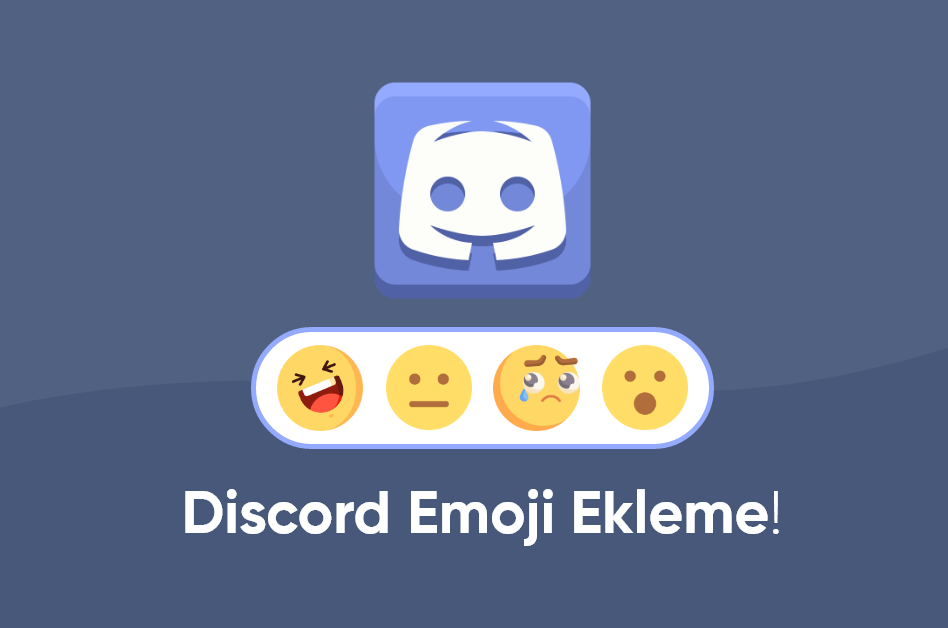
Discord İçeriklerinde Emoji Ekleme!
EMOJİ SEÇİCİ
Mesajına emoji eklemek oldukça basit! Fare imlecini yazı barının yanındaki gri Emoji Seçici butonunun üzerine getir:
Emoji seçici açıldığında emojini listenden seçebilir ve hatta seçicinin en altındaki butonlara basarak listedeki emojileri filtreleyebilirsin:
ŞAHANE TAVSİYE: Birçok emojiyi bir arada koymak için shift ve sol tık’a basılı tut:
Emoji seçici özel emojileri sunucuya göre ayıracaktır bundan dolayı seçimi kolay olur:
Bazı sunucuların hem gri ve kapalı hem de herkese açık emojileri olduğunu göreceksin. Gri ve kapalı emojiler bu emojiyi başka sunucularda kullanma iznin olmadığı ya da bunun hareketli bir emoji olduğu anlamına gelir.
Nitro or Nitro Classic’e üye olarak özel emojileri her yerde kullanma ve hareketli emoji kullanma özelliğine sahip olabilirsin.
Özel sunucu emojileri sunucuya aittir; bunun yanı sıra entegre emojiler (örn. Twitch üyelik tepkisi) global olarak kullanılabilir.
WUMBOJI GÜNCELLEMESİ
Biraz yeri büyürse emojiler büyüyüp kendilerinin daha büyük bir versiyonu haline gelirler! Yalnızca bir emoji içerip herhangi başka bir karakter içermeyen mesajlar yazmak bir emojininin büyüyüp bir wumboji olarak görünmesini sağlayacaktır.
Bir mesajda en fazla 27 wumboji kullanabilirsin, daha fazlası mesajın çok fazla kalabalıklaşmasına ve emojilerin küçülmesine sebep olacaktır.
NOT: Kompakt modda emojiler kendilerini wumboji haline dönüştürmeyecekler.
İfade İzinleri Nasıl Verilir Veya Kaldırılır
Lütfen dikkat: Şu anda izinlerle ilgili denemeler yapıyoruz, bu nedenle buradaki izinlerde yapılan değişiklikler henüz herkes için geçerli değil.
Bir sunucu sahibi veya yöneticisi olarak, sunucunuzda kimlerin emoji ekleyebileceğini, düzenleyebileceğini ve kaldırabileceğini yönetebilirsin
Bir rolün özel emojiler eklemesine izin vermek istiyorsan İfadeler Oluştur iznini etkinleştirebilirsin.
Ayrıca, üyelerin özel emojileri düzenlemesini veya kaldırmasını istiyorsan İfadeleri Yönet izninin etkinleştirilmiş olması gerekir.
- Başlamak için, sunucu adının yanında bulunan açılır menüyü seçerek Sunucu Ayarlarına git.
- Yönlendirildikten sonra, Roller sekmesini seç ve yönetmek istediğin belirli rolü seç.
- Rolü Düzenle sayfasındayken İzinler'e git.
- Artık Genel Sunucu İzinleri altında İfade Oluşturma ve İfade Yönetme izinlerini değiştirebileceksin.
-
İzinler ayarlandıktan sonra, yaptığınız değişiklikleri onaylamak için Değişiklikleri Kaydet düğmesine bas.
ÖZEL BİR EMOJİ EKLEMEK
Standart küresel emojilerine ek olarak sunucuna özel emojiler ekleyebilir ve en sevdiğin yayıncıların entegre Twitch emojilerini kullanmak için sunucunu senkronize edebilirsin!
Sunucu sahibiysen veya İfade Oluşturma iznin etkinse, sunucuna gidebilir ve kişiselleştirilmiş zulanıza 50 adede kadar özel emoji ekleyebilirsin. Tüm sunucunla paylaşmak üzere özel emojileri yüklemek için Sunucu Ayarları'na git ve Emoji sekmesini seç.
Unutma:
- Emoji isimleri en az 2 karakter içermeli ve yalnızca alphanumeric karakterleri ve alt çizgileri içerebilir.
- En iyi emoji çözünürlüğü için 128x128 pixel’e kadar resim yükleyebilirsin ama 32x32 pixel’e küçültülecekler. Ayrıca emoji dosyasının boyutu 256kb’dan küçük olmalı.
Not: Özel emojilerin yalnızca onları yüklediğin sunucuda mevcut olacaklar. Ama eğer Discord Nitro’n varsa özel emojileri bütün sunucularda, gruplarda ve Özel Mesajlaşmalarda kullanabileceksin!
Bir Nitro Üyeliği olmadan özel emojiler YALNIZCA yüklenmiş oldukları sunucuda kullanulabilirler. Eğer farklı bir sunucudan bir emoji kullanmaya çalışırsan yalnızca emoji yazı kodu çıkacaktır. Eğer Emoji Seçiciden bu emojiyi seçmeye çalışırsan bu mesajla karşılaşacaksın:
